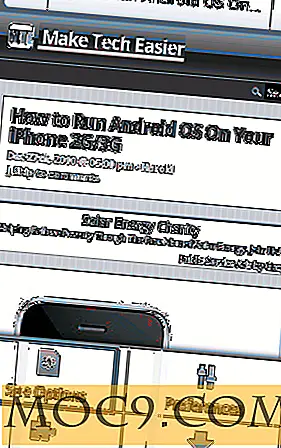Как да настроите контролера XBox 360 с устройството си с Android
Безопасно е да се каже, че игрите на Android са дошли далеч от ерата на Angry Birds. Опростените игри, контролирани с пръст, са давали възможност за графики с висока разделителна способност и пристанища на класически конзолни игри. За съжаление, контролирането на тези игри може да бъде проблем. Бутоните на екрана бледнеят в сравнение с натискането на бутоните, намиращи се на традиционните контролери, да не говорим, че пръстите ви често несъзнателно затъмняват действието.
За щастие, Microsoft е разработила един от най-удобните и гъвкави контролери в историята на игрите. Най-доброто от всичко, което ще можете да използвате с устройството си с Android.

Какво ви е нужно
- Безжичен или безжичен контролер за Xbox 360.
- Кабел за OTG. OTG означава "в движение" и се използва за свързване на стандартни USB устройства към вашия телефон или таблет с Android. OTG кабелът има женски USB щепсел от единия край и микро USB съединител от другата страна. Този супер евтин кабел може да се използва за свързване на флаш дискове, клавиатури, мишки и най-доброто от всичко, игрални контролери.

- Безжичен контролер за Xbox 360 Dongle (ако използвате безжичен контролер).
Процесът за получаване на кабелния Xbox 360 контролер, работещ на устройството ви с Android, е невероятно прост:
1. Включете микро USB съединителя на вашия OTG кабел в устройството си с Android.
2. Включете контролера си за Xbox 360 в стандартен женски USB порт на OTG кабела.
Накрая започнете да играете някои игри! За по-новите устройства с Android, контролерът на Xbox 360 работи безпроблемно, без допълнителна конфигурация.
Какво за безжичните контролери?
Използването на безжичен контролер за Xbox 360 е почти толкова лесно. Свържете кабела за OTG към устройството си с Android и след това включете безжичния приемник на контролера за Xbox 360 в кабела OTG. Вашето устройство с Android трябва да захранва безжичния приемник. Вече ще можете да сдвоите контролера си по обичайния начин. Докато контролерът ви трябва да се свързва без проблеми, количеството игри, поддържащи безжичния контролер, не изглежда толкова добро, колкото кабелния сорт.

Какви игри са съвместими?
Много Android игри, дори някои, които не рекламират поддръжка на контролера, трябва да са готови да играят без допълнителна конфигурация. Някои игри ще изискват превключване от входа на сензорния екран в контролера в менюто Настройки на играта.
Един недостатък при използването на контролера за Xbox 360 е, че повечето игри няма да имат опция за картографиране на бутони, като ви остават незасегнати от онова, което се случва, което е стандартното оформление на бутоните. Интересувате ли се от работа с емулатори? Ще имате удоволствието да знаете, че много емулатори предлагат натискане на бутони в приложението.
Разбира се, можете да тествате контролера си всеки път, когато изтегляте нова игра, но има по-лесни начини. Има редица уебсайтове, които каталогизират всички игри, съвместими с гейм падове. Тези сайтове ще ви дадат информация какви контролери работят с дадена игра и дали играта поддържа или не контролируеми контроли. Какво за другите контролери?
С вашия OTG кабел, почти всяка USB геймпад ще работи с устройството ви с Android. Освен това, почти всяка Bluetooth enabled gamepad ще работи както добре: просто го сдвоете, както обикновено. Същото важи и за Wiimotes; Въпреки това, липсата на аналогови пръчки ги прави по-малко от идеални.
Въпреки че е възможно да използвате вашия PS3 шестосен контролер с устройството си с Android, процесът изисква вкореняване и доста малко работа.
Какви са любимите ви игри за игра с традиционен контролер? Кой геймпад е вашият любим? Кажете ни в коментарите.